中望cad是一款二维cad平台软件,其中的界面友好易上手,用户操作起来也很方便,能够协助用户高效轻松的完成图纸绘制,而且它有着强大且智能的绘图功能,可以很好满足用的图纸绘制需求,因此中望cad软件吸引了不少用户的喜欢,当用户在使用中望cad软件来绘制图纸时,在画布上绘制了一个圆,用想要从中绘制纵向中心线上的直线,却不知道怎么来操作实现,其实这个问题是很好解决的,直接利用直线工具,鼠标移动到圆上时,出现红圈即为中心点,用户就可以在中心点上进行绘制即可,那么下面就和小编一起来看看中望cad绘制纵向中心线上直线的方法教程吧,希望用户能够喜欢。

1.用户打开电脑上的中望cad软件,并来到图纸页面上,用户利用左侧工具栏中的圆工具画出一个圆
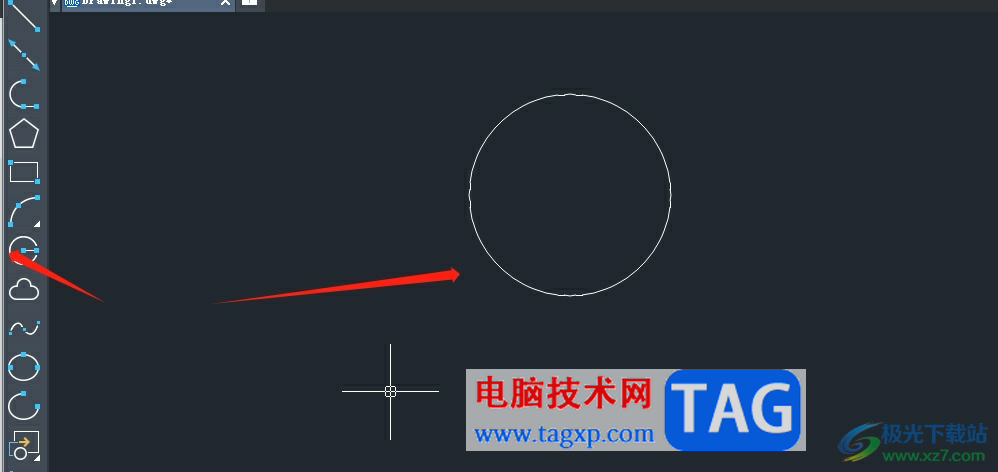
2.接着用户继续在工具栏中点击直线工具,当鼠标光标移动到圆上时,会出现红圈即为中心点
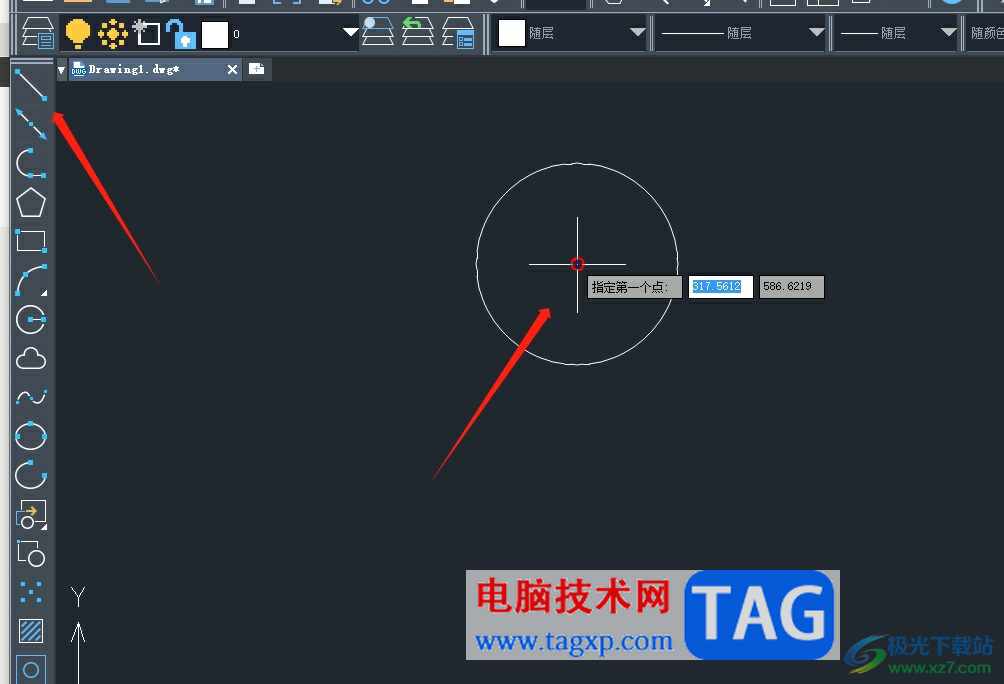
3.这时用户沿着中心点画出一条直线,会发现当前的直线未穿过中心点
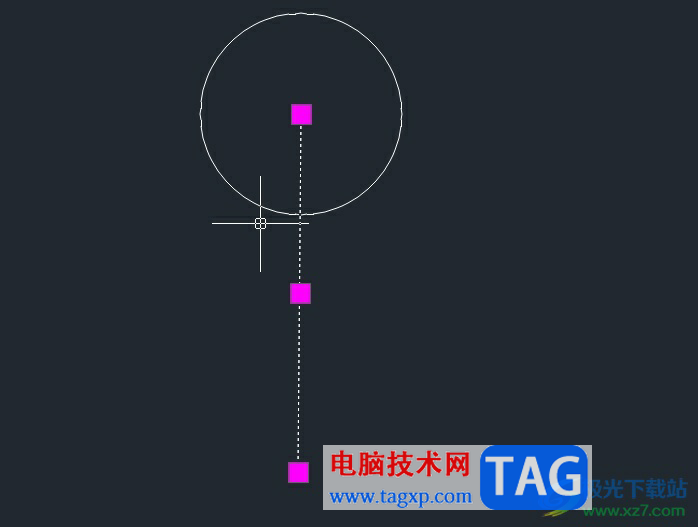
4.用户简单的延长直线,就可以成功绘制出纵向中心线上的直线,效果如图所示
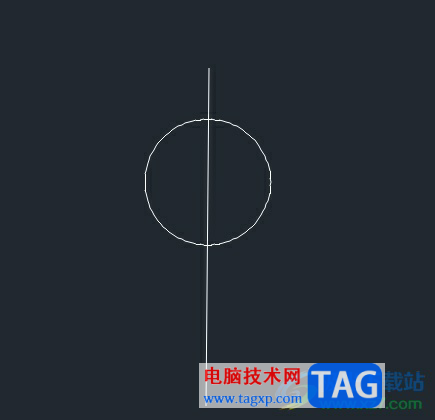
以上就是小编对用户提出问题整理出来的方法步骤,用户从中知道了大致的操作过程为绘制圆——点击直线工具——找到圆的中心点——绘制直线——延长直线这几步,方法简单易懂,因此感兴趣的用户可以跟着小编的教程操作试试看,一定可以简单完成中心线的绘制。
 代号矮人世界技能有哪些
代号矮人世界技能有哪些
代号矮人世界技能有哪些,代号矮人世界技能有哪些?代号矮人世......
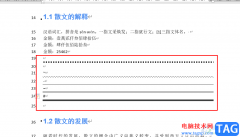 Word添加分割线的方法
Word添加分割线的方法
很多小伙伴之所以喜欢使用Word,不仅仅因为Word中的功能十分的......
 微信怎么查看来电铃声历史记录-查看来电
微信怎么查看来电铃声历史记录-查看来电
想必有很多朋友都很好奇微信怎么查看来电铃声历史记录?那么感......
 了解USB接口的使用规范:USB接口有哪些使
了解USB接口的使用规范:USB接口有哪些使
USB接口的广泛应用已经深深嵌入我们日常生活和工作中,从手机......
 电脑外设连接故障排查:外设无法连接的
电脑外设连接故障排查:外设无法连接的
电脑外设连接故障是每位用户可能都会遇到的问题,尤其是在如......

一说起性价比,用户就会想起小米手机,小米手机就是以性价比著称,受到了许多用户的喜欢和关注,小米手机以低廉的价格和不错的性能,吸引了不少用户前来使用,当用户在使用这款手机时...
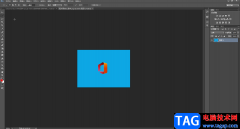
在AdobePhotoshop中编辑图片时,我们经常会将指定区域选中后进行后续的编辑操作,比如我们可以选中证件照中的背景部分后填充其他的颜色,或者选中人像部分后进行抠图操作等等。在AdobePhot...
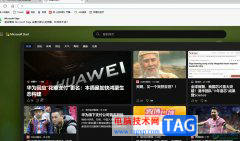
edge浏览器是win10系统默认使用的一款浏览器软件,为用户带来了优质的网页浏览服务,因此edge浏览器软件吸引了不少的用户前来下载使用,当用户在edge浏览器中浏览网页时,可以根据自己的需...
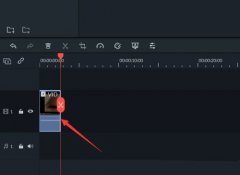
非常多的朋友喜欢使用万兴喵影这款软件,那么我们怎么使用万兴喵影制作瞳孔转场效果呢?接下来小编就和大家分享一下详细的操作方法吧。感兴趣的朋友不要错过哦。...
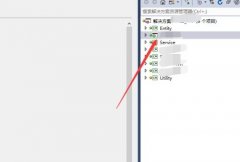
相信大家都知道Visual Studio 2019是一款功能强大的编程开发工具,那么大家知道Visual Studio 2019如何设置IIS吗?接下来小编就将Visual Studio 2019设置IIS教程分享给大家哦。...

想必大家都很想知道Pr软件是如何设置彩虹色标签的?那么今天小编就将Pr设置彩虹色标签的方法分享给大家哦,感兴趣的朋友可以来看看哦。...
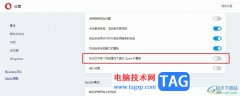
很多小伙伴在关闭欧朋浏览器时经常会遇到浏览器出现弹框的情况,有的小伙伴想要关闭该弹框,但又不知道该在哪里进行设置。其实很简单,在欧朋浏览器中,我们只需要点击打开欧朋浏览器...
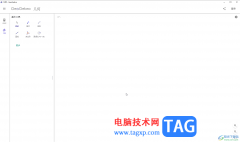
GeoGebra几何画板是一款非常专业、好用的数学绘图软件,很多小伙伴都在使用。如果我们在GeoGebra几何画板中插入滑动条后,想要修改参数,小伙伴们知道具体该如何进行操作吗,其实操作方法...

小米手机是部分用户经常使用的一款移动设备,在这款手机中用户可以发现,手机运用的是最高的硬件配置以及最好用的MIUI系统,给用户带来了不一样的使用体验,当用户在使用小米手机时,...

使用石墨文档时,没有权限访问,该怎么办呢?那么小编今天就和大家一起分享石墨文档没有权限访问的解决办法,还不会的伙伴可以来看看这篇文章哦,相信通过本篇教程的学习,可以帮助到...
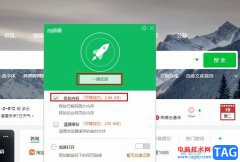
很多小伙伴在使用360极速浏览器的过程中经常会遇到各种各样的问题,例如常见的浏览器卡顿情况。造成浏览器卡顿的原因有很多种,我们可以选择在360极速浏览器中使用加速器工具释放已解码...
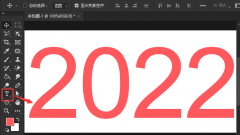
相信大家都知道ps是可以将文字设置成各种不同的图层样式的,那么大家知道ps图层怎么添加混合选项吗?下面小编就将ps图层添加混合选项的方法分享给大家哦,大家一起来看看吧。...
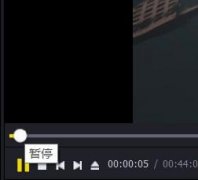
有很多刚刚接触PotPlayer的用户们,不是很熟悉其中是怎么制作GIF动图的?今日这篇文章内小编就为各位带来了PotPlayer制作GIF动图的具体操作方法。...

EV录屏软件被多数小伙伴用来进行录制视频,以及开启直播等操作,在进行录制的时候,你可以根据自己的需要来选择需要录制的方式,以及还可以设置一下声音,你可以设置录制麦克风声音,...

当你接收到对方发来的CAD文件时,需要进行查看CAD文件图纸效果,那么就需要在电脑中打开可以查看CAD图纸的软件,如果你想要使用到一款比较便利且小巧的CAD看图软件,那么就可以使用豹图...